Начиная выше и правее верхней строки текста, нарисуйте рамку выделения, охватывающую, по крайней мере, часть каждой из пяти строк текста
Если вы случайно выделите один из объектов с изображениями кирпичей, то либо щелкните мышью на выделенном объекте, удерживая клавишу Shift. чтобы снять выделение, либо попробуйте снова нарисовать рамку выделения текстовых слоев
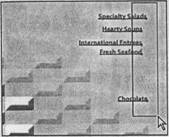 |
4 Начиная выше и правее верхней строки текста, нарисуйте рамку выделения, охватывающую, по крайней мере, часть каждой из пяти строк текста
5 На панели параметров инструмента щелкните мышью на кнопке Align Layer Right Edges (Выровнять правые края слоев).
Снова на панели параметров инструмента щелкните мышью на кнопке Distribute Layer Vertical Centers (Равные расстояния между центрами слоев по вертикали).
Теперь все пять слоев выровнены по правому краю и равномерно распределены по вертикали.
Правка нескольких строк текста
В отличие от большинства текстовых редакторов, в программе ImageReady вы можете изменить атрибуты шрифта множества строк без выделения текстовых строк двойным щелчком мыши или протяжкой указателя мыши. Сейчас вы увидите, как легко можно изменить шрифт в файле изображения, отформатировав весь список фирменных блюд в меню на рисунке путем выбора атрибутов шрифта на палитре Character (Символ).
1 Если пять текстовых слоев еще не выделены, раскройте набор слоев Menu Summary (Краткое меню) и выделите его слои, щелкая на них мышью при
нажатой клавише Shift. либо нарисуйте над ними рамку выделения так, как описано в предыдущем разделе
|
|
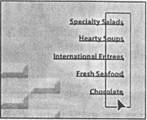
2 Выберите команду меню Window Character (Окно Символ), чтобы открыть палитру Character (Символ).
Уважаемый посетитель!
Чтобы распечатать файл, скачайте его (в формате Word).
Ссылка на скачивание - внизу страницы.